Modul sigur: Un ghid pentru dezactivare eficientă
Notă: Urmați pașii secvențiali de la 1 la 4 pentru cele mai bune rezultate. Dacă o metodă nu funcționează, treceți la următoarea.
Acest tutorial a fost realizat pe un dispozitiv OnePlus 6 cu versiunea Android 10. Metodele prezentate sunt aplicabile și pentru alte modele Android.
Pașii de dezactivare a modului sigur
| Metodă |
Descriere |
| 1. Reporniți telefonul |
Mențineți apăsat butonul de alimentare și selectați Repornire. Dacă nu funcționează, alegeți Opriți și porniți din nou. |
| 2. Verificați zona de notificare |
Trageți în jos bara de notificare și atingeți notificarea deschisă în modul sigur. |
| 3. Verificați aplicațiile defectuoase |
Identificați și ștergeți aplicația recent instalată care poate cauza probleme. |
| 4. Ștergeți toate datele / Hard reset |
Resetați telefonul la setările din fabrică (asigurați-vă că ați salvat datele importante). |
Detalii suplimentare pentru dezactivarea modul sigur
1. Reporniți telefonul
Pentru a reporni telefonul, țineți apăsat butonul de alimentare, apoi selectați Repornire.
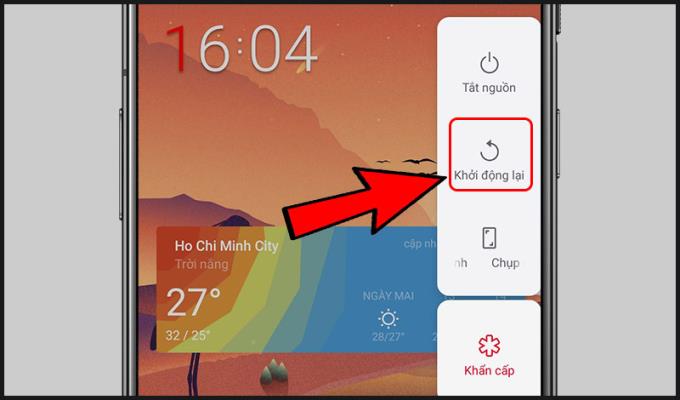
2. Verificați zona de notificare
Dacă telefonul vostru suportă, trăgând în jos bara de notificare puteți dezactiva modul sigur apăsând pe notificarea corespunzătoare.
Notă: Această metodă funcționează doar pentru anumite modele mobile.
3. Verificați aplicațiile
O aplicație defectuoasă poate cauza activarea modului sigur. Ștergeți datele aplicației care ar putea provoca probleme.
Pași pentru ștergerea cache-ului aplicației:
- Accesați Setări > Aplicații și notificări.
- Selectați Vizualizați toate aplicațiile > Alegeți aplicația problematică.
- Mergeți la Memorie și cache > Atingeți Ștergeți memoria.
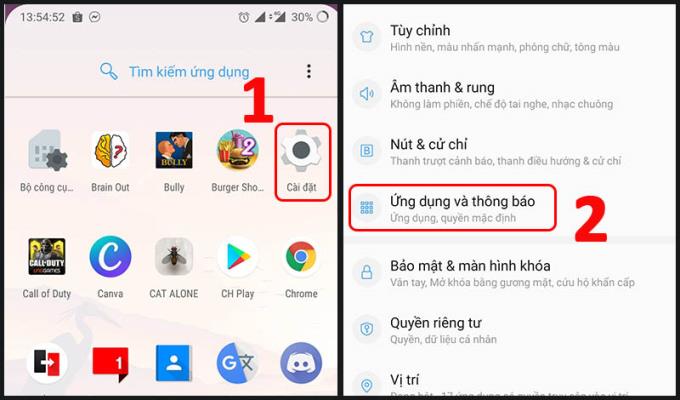
4. Resetare din fabrică (Hard reset)
În cazul în care metodă de mai sus nu a funcționat, un hard reset ar putea fi soluția. Asigurați-vă că ați salvat toate datele importante.
- Accesați Setări > Sistem.
- Selectați Resetare opțiuni > Ștergeți toate datele.
- Introduceți parola sau codul PIN, apoi atingeți Ștergeți toate datele.
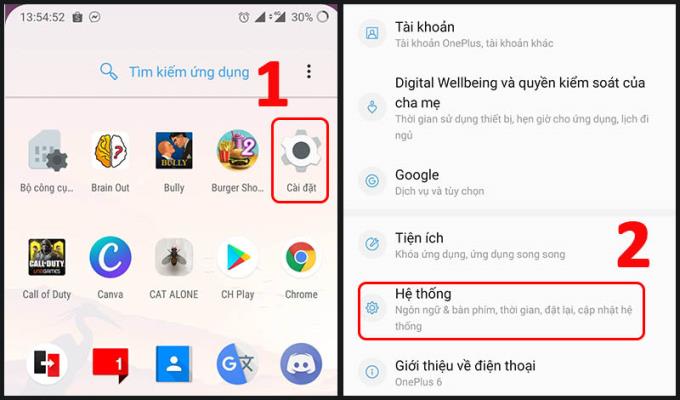
Concluzie
Acestea sunt pașii eficienți pentru a dezactiva modul sigur pe telefoanele Android. Dacă întâmpinați în continuare probleme, vă recomandăm consultarea unui specialist sau a unui centru de service autorizat.
Vezi mai mult:
>>> Cum să verificați, să actualizați telefonul Android la cea mai recentă versiune
>>> Cum să faceți capturi de ecran lungi, să capturați derulări ale paginilor pe telefoanele Android

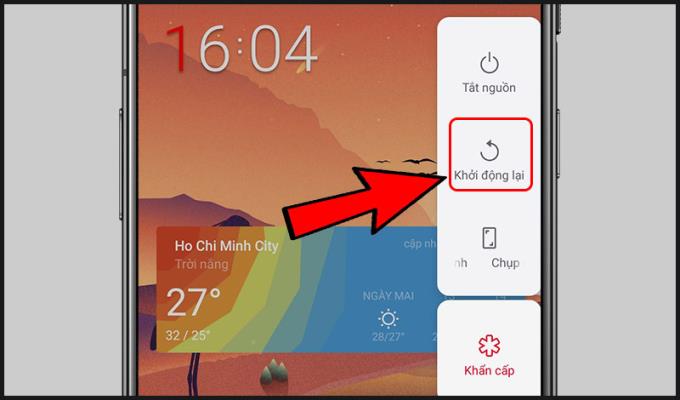
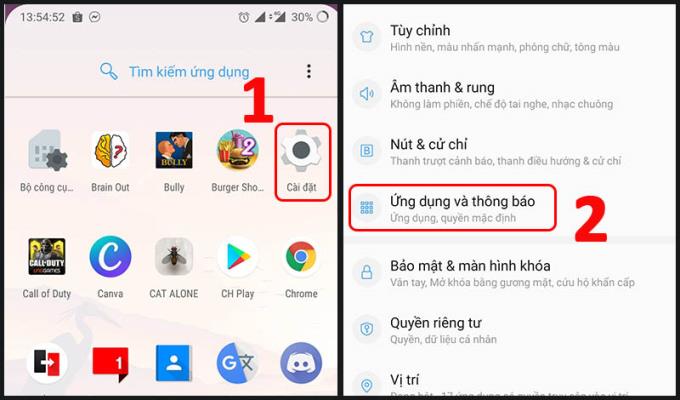
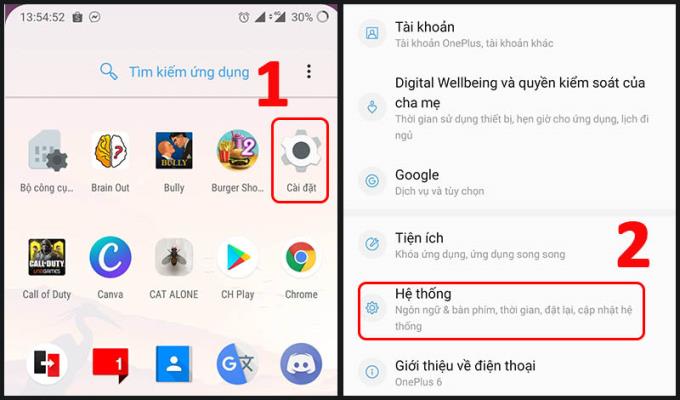





















Alina T. -
Ceea ce nu știu este dacă resetarea telefonului duce la pierderea datelor. Ce știți?
Iulia -
Am încercat prima metodă și a funcționat perfect! Telefonul meu i-a spus la revedere la modul sigur
Dan I. -
Eu și soția mea ne-om lămuri cu modul sigur! De fiecare dată când face figuri, nu știu ce să fac
Corina -
Voi împărtăși acest articol, este foarte informativ! Mulțumesc pentru ajutor
Bogdan -
Bravo! Ai reușit să strângi tot ce trebuie într-un singur loc. Continuă cu astfel de articole!
Camelia -
Când întâlnesc probleme, ajung mereu în modul sigur și nu știu cum să ies. Acum am un plan
Simona L. -
Până acum, am avut un telefon vechi, dar articolul va fi util și când îmi iau unul nou
Andrei -
Foarte util! Nu știam că există atâtea metode de a dezactiva modul sigur. Mulțumesc pentru informații
Serena V. -
Cu siguranță voi încerca aceste metode! De multe ori mi se blochează telefonul în modul sigur
Lavinia -
Sunt foarte entuziasmată că am găsit soluția pentru a ieși din acel mod enervant! Mesajul tău m-a ajutat enorm
Paulino -
Ha! Modul sigur mi-a dat bătăi de cap, dar acum știu ce trebuie să fac. Mersi
Mihai -
Știți cum pot să dezactivez modul sigur dacă telefonul meu nu răspunde?
Hina M. -
Pere til un articol cu pași detaliați! Chiar ajută
Simona -
Am găsit un video pe Youtube care explică și mai bine. Oare se adaugă la cele patru metode
María S. -
Întotdeauna am avut probleme cu modul sigur. Mă bucur să găsesc un ghid util ca acesta!
Nicolae -
Asta a fost chiar util! Aștept să mai publicați asemenea articole!
Elena -
Am avut o experiență similară! După ce am dezactivat modul sigur, telefonul meu a început să funcționeze fără probleme.
Oana -
Ce simplu! Oare câte persoane folosesc modul sigur fără să știe cum să iasă
Adrian -
Interesant! Acum am o idee mai bună despre cum să gestionez situațiile acestea. Bravo pentru articol
Denise -
Aș dori să știu dacă există riscuri atunci când dezactivez modul sigur
Florin -
Am un Xiaomi, și mă întreb dacă metodele sunt aceleași. Să încerc?
Víctor M. -
Nu am avut nicio idee că pot să fac asta așa de ușor! Chiar mă ajută. Mersi mult
Alex Dan -
Dat fiind că folosesc un Samsung, mi-ar plăcea să știu dacă aceste metode se aplică și pentru alte modele
Radu -
Foarte useful info! Mi-am salvat telefonul după ce a intrat în modul sigur. Thanks
Gabi -
Deci, dacă am înțeles corect, resetarea telefonului este ultima soluție, nu? Oare să încerc asta?
Cătălina -
Sunt foarte fericită că am găsit acest ghid! Ești un salvator! Telefonul meu e ca nou!
Hana -
Wow, e ca o ușurare, am crezut că trebuie să merg la service! Aceștia sunt pași simpli
Raluca -
Articol foarte bine structurat! O să-l recomand prietenilor mei care au aceleași probleme
Adi G. -
Întrebarea mea este, cât de des poate apărea modul sigur fără un motiv întemeiat?
Roxana -
Sunt curioasă dacă aceste metode funcționează pe toate brandurile de Android
Vlad -
Mulțumesc! Articolul cu metodele a fost foarte clar și la obiect. Calitate
Valentin -
Am și eu un Deblocator de Android, ce nevoi am acum! Mersi pentru această colecție de metode